
SSH は、セキュリティで保護されていないネットワーク上で安全な暗号化された接続を提供するネットワーク プロトコルで、リモートからの制御、ファイルの転送、または他のアプリケーションの転送を可能にします。 SSH 経由でリモートの場所からグラフィカル X11 アプリケーションを実行することもできます。 SSH は Linux ユーザーにとって必須のスキルの 1 つであり、サーバーの管理、コードのデプロイ、リソースへのアクセスを簡単に行うことができます。この記事では、SSH の強力な機能を使いこなすために、Linux における SSH の基本的な使い方、オプション、設定方法を紹介します。
おそらく Linux で最も人気のある SSH クライアントである OpenSSH は、ほとんどの Linux ディストリビューションにデフォルトでインストールされます。オープンソースで、無料で使用でき、多用途です。 OpenSSH は、Windows、macOS、BSD などの他のプラットフォームでも利用できます。
OpenSSH は軽量で使いやすいです。追加機能はなく、仕事を完了するための一連のツールが提供されます。 SSH トンネリング、安全なリモート ログイン、ファイル転送に使用できます。
OpenSSH には、より安全なリモート パスワードなしログインのための暗号化キーを作成できる ssh-keygen ユーティリティも装備されています。
関連: パスワードなしの SSH キーを使用してリモート Ubuntu 20.04 サーバーにログインする方法 https://www.linuxmi.com/no-password-ssh-ubuntu-20-04.html

安全なファイル転送は、OpenSSH のもう 1 つのトップレベル機能です。 scp コマンドを使用すると、ローカルまたはインターネット経由で 2 台のコンピュータ間でファイルを安全に転送できます。 scp ユーティリティを使用すると、異なるオペレーティング システム間でファイルを転送することもできます。たとえば、Linux サーバーから Windows PC または macOS にファイルを転送できます。
OpenSSH をまだインストールしていない場合は、次のように Debian ベースのディストリビューション (Ubuntu など) にインストールします。 リーリー
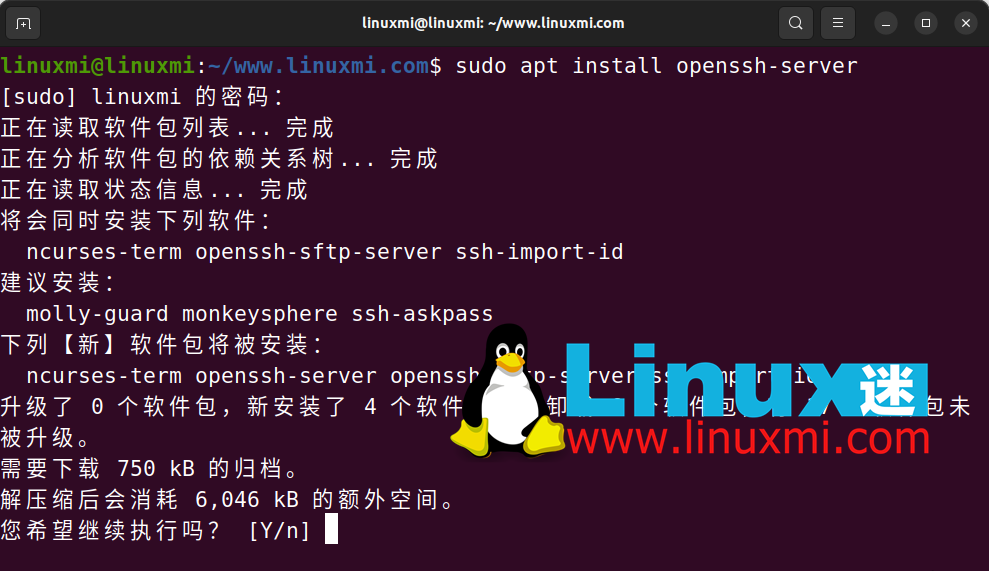 RHEL ベースのディストリビューションの場合:
RHEL ベースのディストリビューションの場合: リーリー
Arch Linux の場合:リーリー
PuTTY は、非常にシンプルで使いやすい、直感的で軽量なグラフィカル ユーザー インターフェイスを備えています。優れた機能により多くのシステム管理者に愛用されています。
 SSH に加えて、PuTTY は、telnet などのさまざまなリモート接続プロトコルもサポートしています。telnet は、安全性は低いものの、SSH をサポートしていないシステムに接続する場合に非常に便利な従来の接続プロトコルです。
SSH に加えて、PuTTY は、telnet などのさまざまなリモート接続プロトコルもサポートしています。telnet は、安全性は低いものの、SSH をサポートしていないシステムに接続する場合に非常に便利な従来の接続プロトコルです。 PuTTY はシリアル接続もサポートしています。シリアル接続は、スイッチやルーターなどのネットワーク デバイスで非常に一般的です。
Debian または Ubuntu に PuTTY をインストールする方法は次のとおりです:
リーリー
 RHEL ベースのディストリビューションの場合:
RHEL ベースのディストリビューションの場合: リーリー
Arch Linux とその派生製品について:リーリー
関連: Linux に PuTTY をインストールして使用する方法 https://www.linuxmi.com/linux-putty.html
Termius は個人使用であれば無料で、優れた基本機能を備えています。より高度な機能やチームのコラボレーションが必要な場合は、Pro または Team バージョンを購読できます。提供される機能と生産性の向上を考慮すると、投資する価値があります。
間違いなく、Termius は市場で最もカスタマイズ可能な SSH クライアントの 1 つです。さまざまなテーマ、フォント スタイル、その他のカスタマイズ機能を提供します。
Termius を使用すると、データと構成を安全に同期およびバックアップできるため、別のデバイスに切り替えても同じ外観と操作感を維持できます。 Termius は、PuTTY、MobaXterm、SecureCRT などの他の SSH クライアントから SSH 構成データをインポートすることもできます。
通过Termius,您可以与团队成员和业务伙伴进行轻松的协作,安全共享SSH会话、访问基础设施,并在云端同步数据。
下载:Termius
MobaXterm是一款功能强大的终端和SSH客户端,最初设计用于Windows。现在它也有适用于Linux的便携版本。

MobaXterm拥有丰富的功能和工具,用于远程计算。它配备了集成的X服务器,允许您远程运行图形界面应用程序并在本地设备上显示。
除了SSH,MobaXterm还支持多种远程连接解决方案,如SFTP、RDP、VNC FTP和较不安全的telnet。它还提供了许多网络工具,支持您的日常工作负载。
通过MobaXterm,您可以轻松管理多个会话。在选项卡式界面中,您可以在不同的选项卡之间切换,方便您同时提供支持或维护多个远程连接。
MobaXterm为您的远程连接需求提供了全面的功能集。它广泛应用于系统管理员、开发人员和IT专业人员。
下载:MobaXterm
相关:MobaXterm – 比 Xshell 更强大更好用的 SSH 客户端神器 https://www.linuxmi.com/mobaxterm-xshell-ssh.html
Terminator不是一个SSH客户端,而是一个支持强大SSH连接的终端仿真器。它是开源的,并且跨平台。
Terminator允许您在单个窗口中打开和管理多个SSH连接。此外,您可以使用它来运行您熟悉的所有Linux命令。

您可以使用Terminator在单个窗口内垂直或水平拆分SSH会话。这样可以让您快速查看信息,并极大提高工作效率。
Terminator提供了很多自定义功能,让您可以个性化用户体验。它允许您自定义字体、颜色、键盘快捷键和其他偏好设置。
以下是在Debian和Ubuntu上安装Terminator的方法:
linuxmi@linuxmi:~/www.linuxmi.com$ sudo apt install terminator
在Arch Linux上安装:
linuxmi@linuxmi:~/www.linuxmi.com$ sudo pacman -S terminator
在基于RHEL的发行版上安装:
linuxmi@linuxmi:~/www.linuxmi.com$ sudo dnf install epel-release && sudo dnf install terminator
相关:Terminator 2.0.1发布,Linux高级终端的未来 https://www.linuxmi.com/terminator-2-0-1-linux.html
Remmina是一个功能丰富的基于GUI的远程桌面和SSH客户端,适用于Linux。它拥有清晰、用户友好的界面,因此在工程师中很受欢迎。
除了SSH,Remmina还支持其他远程连接协议,如远程桌面协议(RDP)、VNC、NX、SPICE等。这使您能够连接更广泛的操作系统。

通过Remmina,您可以轻松自定义显示设置、键盘快捷键、身份验证方法等。管理和组织您的远程连接会话和设备。保存连接配置文件,并对其进行排序,以便快速访问和协作。
选项卡式界面允许您在单个窗口内管理多个远程会话。这在您希望在不打开多个窗口的情况下在不同连接之间切换时非常方便。
Remmina还具备文件传输功能,允许您在本地计算机和远程PC之间传输文件。
在基于Debian的发行版上运行以下命令以安装Remmina:
linuxmi@linuxmi:~/www.linuxmi.com$ sudo apt install remmina
在Arch Linux上安装:
linuxmi@linuxmi:~/www.linuxmi.com$ sudo pacman -S remmina
在基于RHEL的发行版上运行:
linuxmi@linuxmi:~/www.linuxmi.com$ sudo dnf install remmina
SSH是一种安全协议,提供了出色的远程管理能力。特别是对于连接没有图形界面的远程Linux服务器来说,它非常重要。
通过选择适合您需求的正确SSH客户端,提高您的工作效率并改进工作流程。
在本文中,我们学习了 Linux 中 SSH 的基本用法、选项和配置方法。我们了解了如何使用 ssh 命令来连接远程主机、如何使用 scp 和 sftp 命令来传输文件、如何使用 sshfs 命令来挂载远程文件系统或目录。我们还介绍了如何生成和添加 SSH 密钥对,以及如何修改 SSH 服务端和客户端的配置文件。通过掌握这些技能,你可以更安全、高效地使用 SSH 来管理你的 Linux 系统。
以上がLinux での SSH の使用と構成: リモート制御とファイル転送のための強力なツールの詳細内容です。詳細については、PHP 中国語 Web サイトの他の関連記事を参照してください。